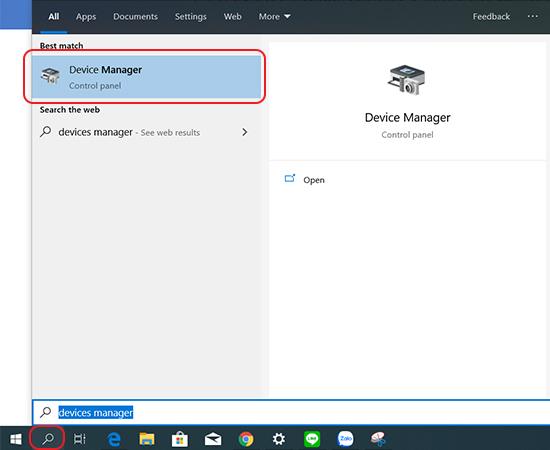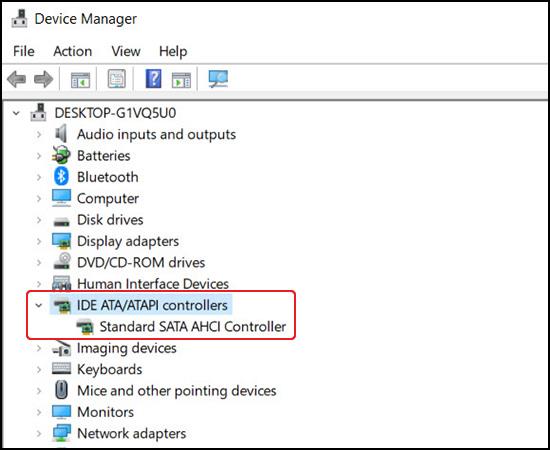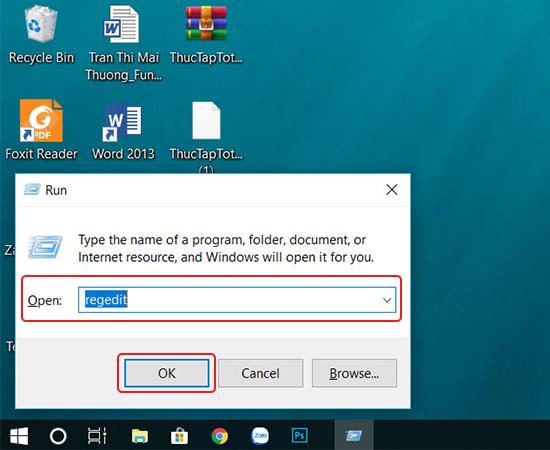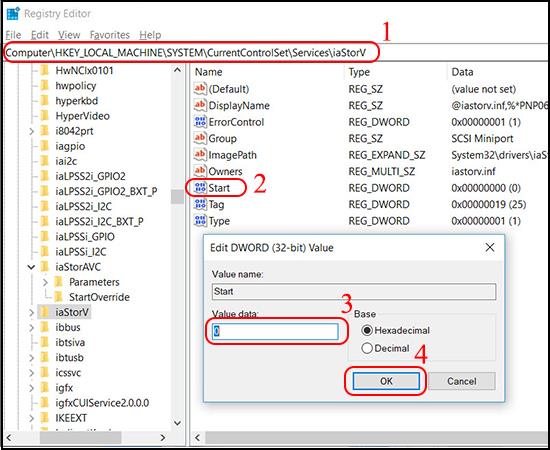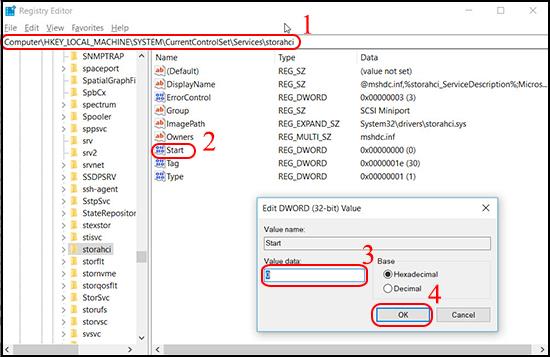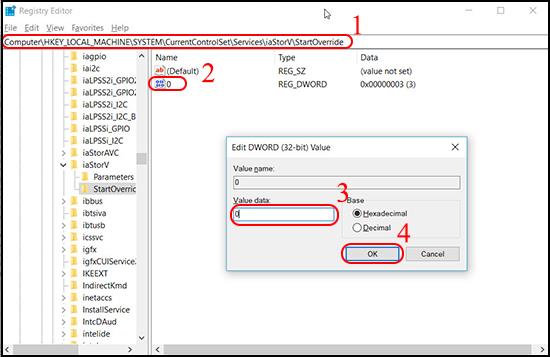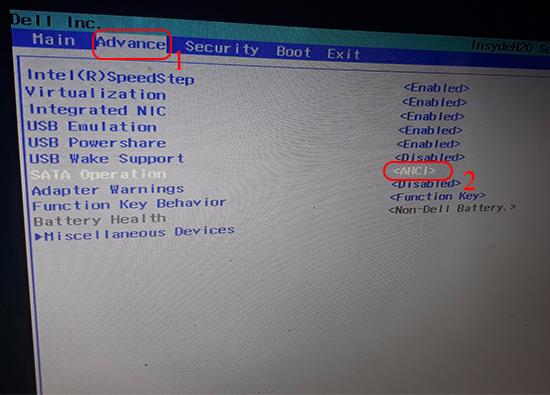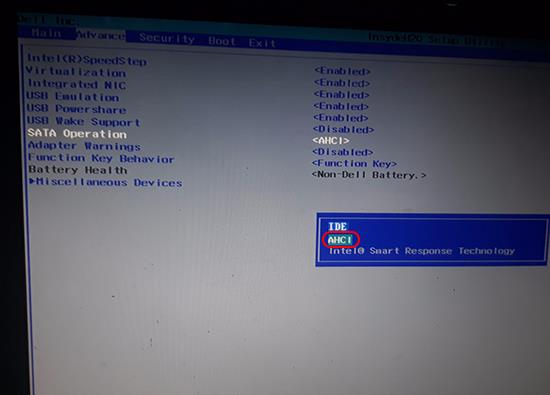Een van de eenvoudige, gemakkelijke manieren om uw harde schijf te versnellen en de pc- prestaties te verbeteren, is door de IDE-modus om te zetten naar AHCI. U volgt het artikel om te weten hoe u het moet doen.
1. Wat zijn de AHCI- en IDE-modi in het BIOS?
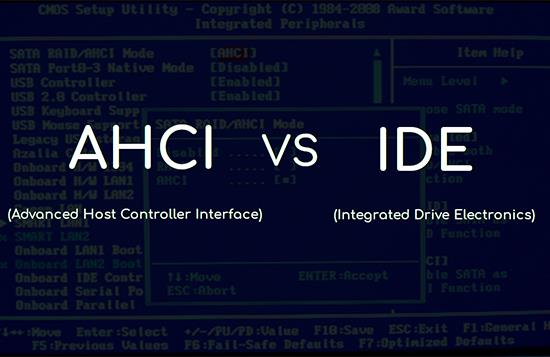
- Wat is AHCI?
Advanced Host Controller Interface (afgekort als AHCI) is de standaard communicatiemodus van het apparaat met nieuwe software . Met Native Command Queuing-technologie is de snelheid van het uitwisselen, verzenden en ontvangen van gegevens maximaal 3 Gbps .
- Wat is IDE?
IDE is de standaardmodus van het apparaat dat communiceert met oude software, de overdrachts- en ontvangstsnelheid is vrij traag, de snelheid en maximale schijfcapaciteit die deze modus ondersteunt, is 504 MB .
2. Waarom en wanneer moet de AHCI-modus worden ingeschakeld
De AHCI-modus ondersteunt alleen Windows Vista en hoger . Als uw vriend Windows XP gebruikt, moet u niet naar de AHCI-modus gaan. Als u de AHCI-modus inschakelt op het Windows XP-besturingssysteem, krijgt u vaak een fout met een blauw scherm ( afhankelijk van het besturingssysteem geeft het blauwe scherm verschillende fouten weer).
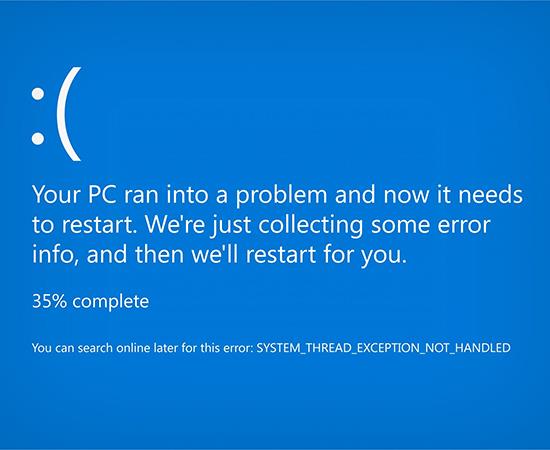 Blauw schermfout op Windows-computer (demonstratie)
Blauw schermfout op Windows-computer (demonstratie)
Als uw laptop is uitgerust met een SSD, moet u de AHCI-modus inschakelen om de snelheid van de harde schijf te verhogen . De gegevensoverdrachtsnelheid van de IDE is vrij klein, terwijl de overdrachtssnelheid van de AHCI-modus maximaal 3 Gbps kan zijn.
3. Hoe weet u in welke modus het computer-BIOS wordt uitgevoerd?
Stap 1: Typ in het zoekvak van de taakbalk Apparaatbeheer zoeken en klik op Apparaatbeheer .
Het is een feit dat u zich geen zorgen hoeft te maken.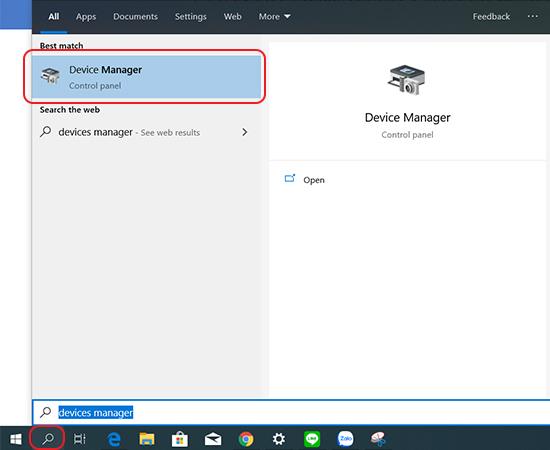
Stap 2: Klik in het scherm Apparaatbeheer op de IDE ATA / ATAPI-controllerserie en controleer of er een standaard SATA AHCI-controller is . Als dit het geval is , staat uw apparaat in de AHCI-modus .
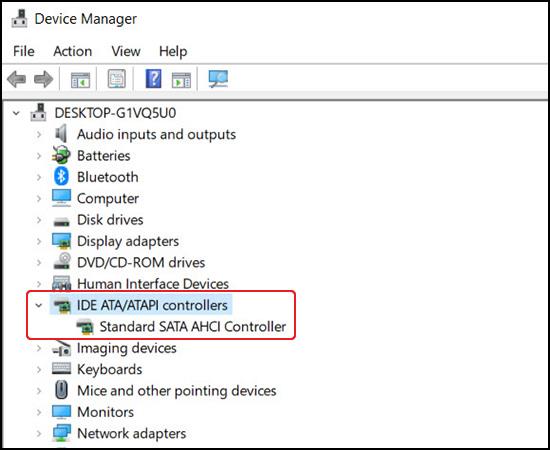
4. Schakel eerst de AHCI-modus rechtstreeks in Windows in.
Stap 1: Open het dialoogvenster Uitvoeren met de toetscombinatie Windows + R en typ regedit search > klik op OK om het scherm Register-editor te openen .
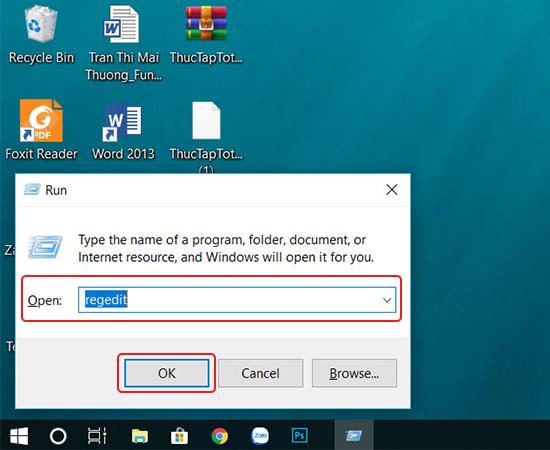
Stap 2: Het bericht verschijnt, selecteer Ja. Open in de nieuwe interface in het linkermenu het pad HKEY_LOCAL_MACHINE \ SYSTEM \ CurrentControlSet \ Services \ iaStorV . Vervolgens de linker muisknop tweemaal op Start en in het Value data die u invoert 0 en klik op OK .
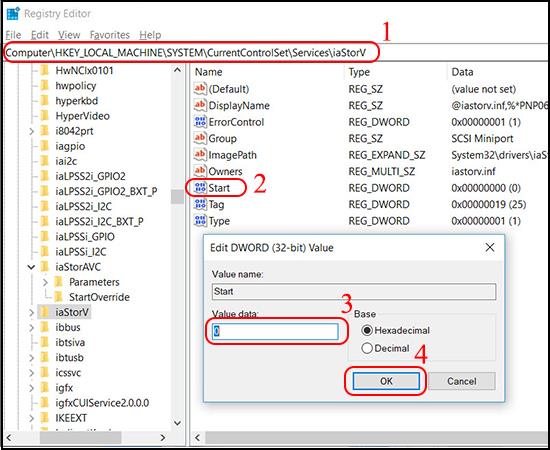
Stap 3: Open op dezelfde manier het linkermenu onder het pad HKEY_LOCAL_MACHINE \ SYSTEM \ CurrentControlSet \ Services \ storahci . Klik vervolgens tweemaal met de linkermuisknop op Start. En in de Waardegegevens voert u 0 in en klikt u op OK .
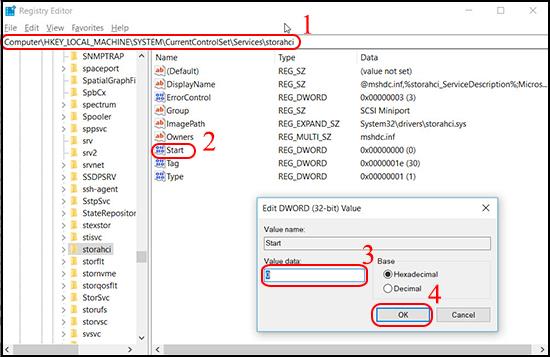
Stap 4: Open het linkermenu onder het pad HKEY_LOCAL_MACHINE \ SYSTEM \ CurrentControlSet \ Services \ storahci \ StartOverride en klik tweemaal met de linkermuisknop op 0 . In de nieuwe interface zijn de Waardegegevens die u invoert 0 en klik op OK .
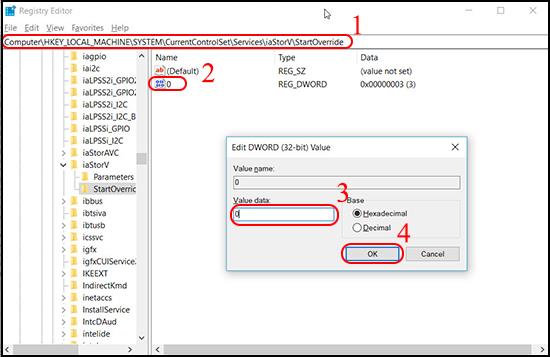
Sluit de Register-editor als u klaar bent .
5. Schakel de AHCI-modus in het BIOS in
Opmerking: de BIOS-interface van elk model zal anders zijn, dus let goed op de naam van elke bewerking om deze zo goed mogelijk uit te voeren.
Nadat u de AHCI-modus op Windows hebt ingeschakeld, start u uw computer opnieuw op en opent u het BIOS om de AHCI-modus in te schakelen . (Afhankelijk van het model zijn er verschillende manieren om het BIOS te openen).
Controleer of de SATA-bedieningsregel op het tabblad Geavanceerd in een willekeurige modus staat. Als het AHCI is, bent u klaar met het converteren van IDE naar AHCI.
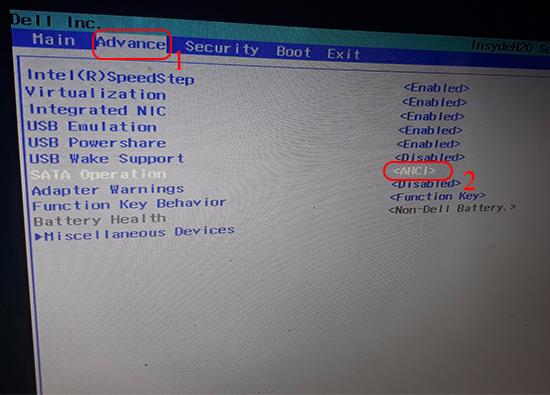
Als je nog steeds een IDE bent, ga dan verder met het overschakelen van IDE naar AHCI-modus .
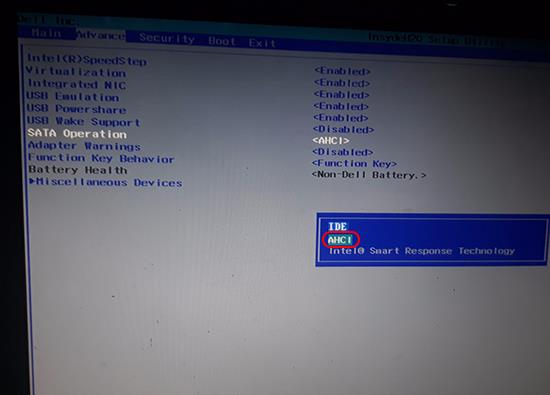
Bekijk meer:
- Gids om de ssd-harde schijf correct en effectief te gebruiken
- Wat is een SSD? Soorten SSD-harde schijven in laptops

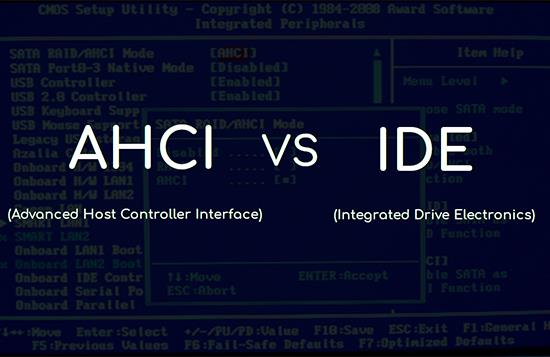
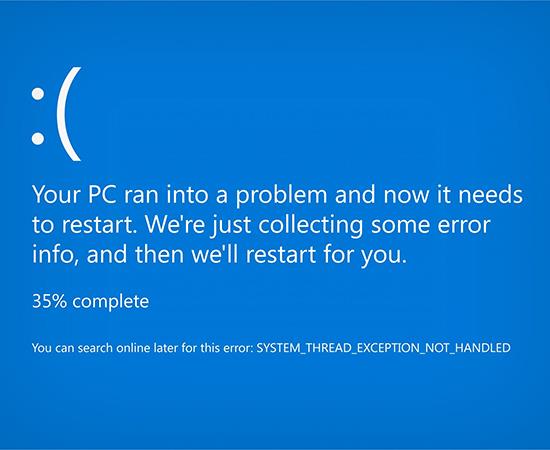 Blauw schermfout op Windows-computer (demonstratie)
Blauw schermfout op Windows-computer (demonstratie)